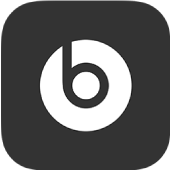
Android用のBeats Appでサウンドを増幅する
2台のPill+スピーカーがあれば、Beats Appを使って、両方からサウンドを同時に再生し、2倍の音量で楽しむことができます。

増幅グループを作成する
増幅グループを作成する前に、1台目のPill+スピーカーがオンになっていて、Androidの電話に接続されていることを確認してください。
Android用のBeats Appで、Pill+デバイス画面を表示してから、「増幅」
 をタップします。
をタップします。増幅またはステレオのスピーカーグループを以前に作成したことがない場合、Appで2台目のスピーカーが検索されます。
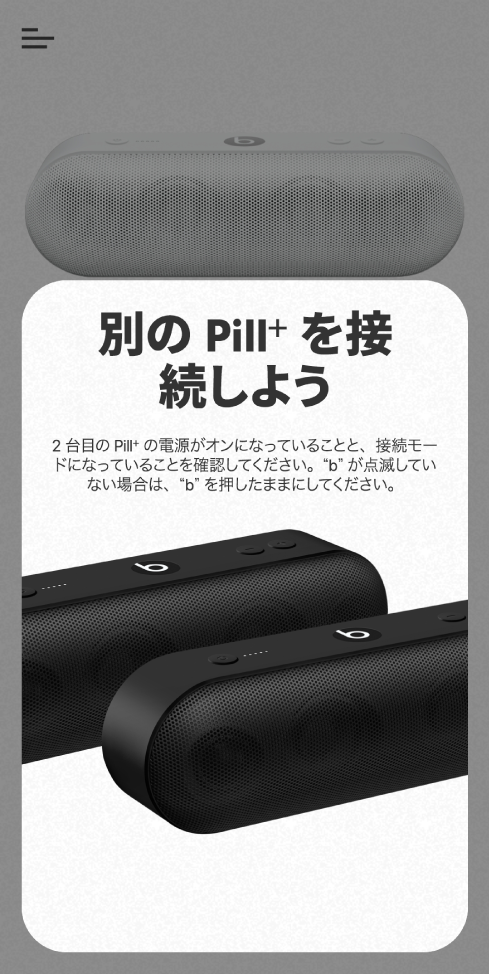
注記:音楽を再生している場合は、増幅グループが作成されるまで再生が一時停止することがあります。
2台目のスピーカーの電源がオンで、スピーカーが検出可能になっていることを確認します。
スピーカーの
 ボタンが点滅します。これは、Pill+が検出モードになっていてペアリングできることを示します。点滅しない場合は、
ボタンが点滅します。これは、Pill+が検出モードになっていてペアリングできることを示します。点滅しない場合は、 を3秒間押したままにして検出モードを開始します。
を3秒間押したままにして検出モードを開始します。「Pill+を選択」画面で、増幅グループに追加するスピーカーの名前をタップします。
増幅グループが作成されます。
増幅グループのスピーカーの音量を調整する
Android用のBeats Appでは、増幅グループの各スピーカーの音量は、別々に調整することも、同時に調整することもできます。
各スピーカーの音量を別々に調整する: 音量スライダを左または右にドラッグします。
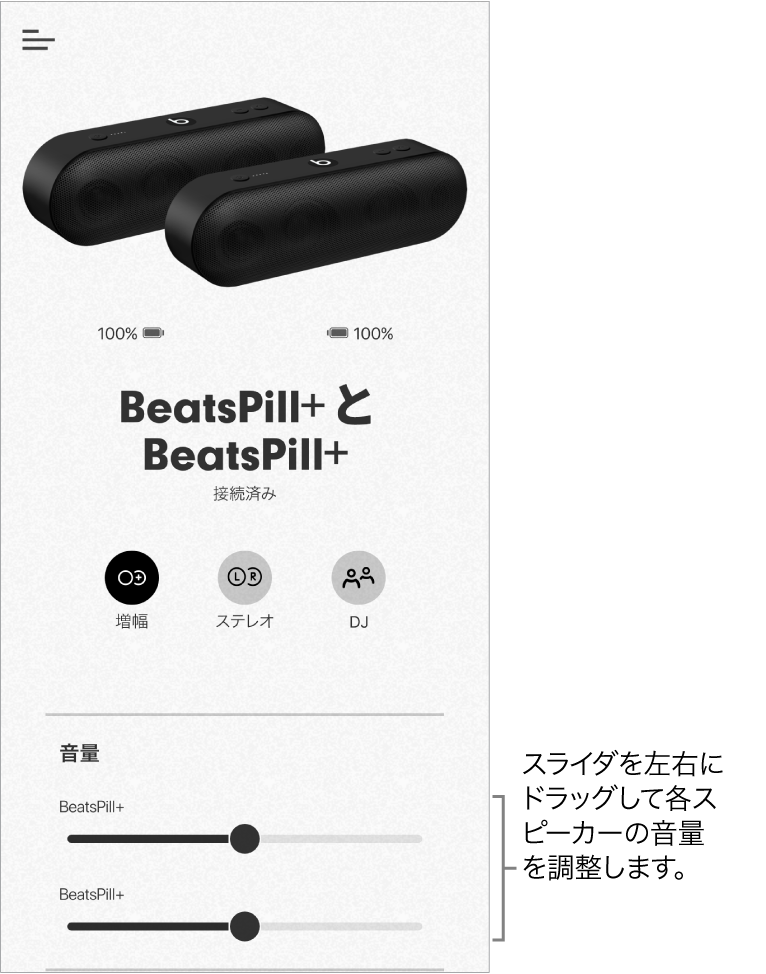
音量コントロールはトラックの再生中にのみ使用できます。
各Pill+スピーカーの音量コントロールボタン

 を使って、スピーカーごとに音量を調整することもできます。
を使って、スピーカーごとに音量を調整することもできます。両方のスピーカーの音量を同時に調整する: ペアリングされているAndroidの電話の音量ボタンまたは音楽Appの画面上の音量コントロールを使用します。両方のスピーカーの音量が同じ割合で変更されます。一方のスピーカーが小さい音量に設定されている場合、元の音量に応じて変更されます。
増幅グループを無効にする
Android用のBeats Appに表示されたスピーカーのデバイス画面で、以下のいずれかの操作を行います:
「増幅」
 をタップします。
をタップします。「グループを解除」をタップします。
表示されるカードで、「グループを解除」をタップします。
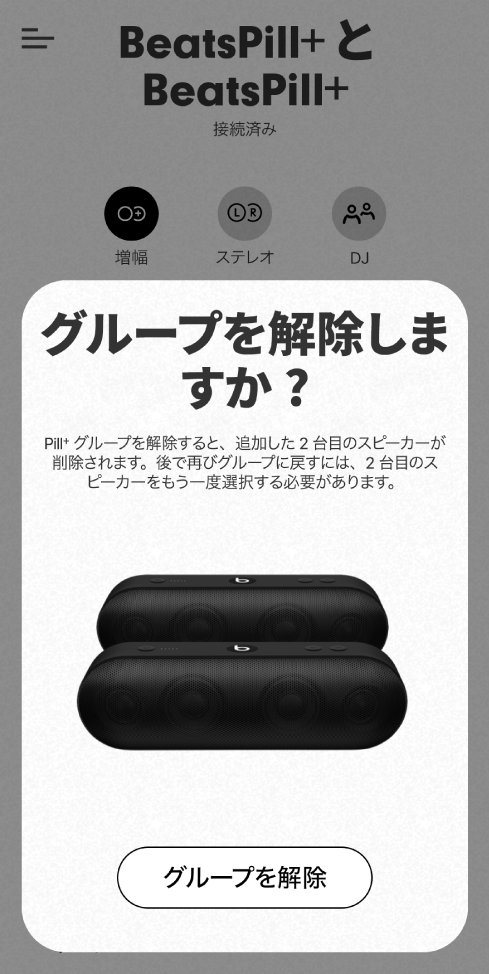
ペアリングされた1台目のスピーカーに出力が戻ります。
増幅モードと、使用可能なほかのモード(「DJ」および「ステレオ」)を同時に使用することはできません。詳しくは、Android用のBeats Appを使用してプレイリストでDJセッションを楽しむおよびAndroid用のBeats Appでステレオペアを作成するを参照してください。